Inloggning i UBW
UBW uppgraderades till version 7.5 oktober 2021.
Den stora förändringen är att man i samband med uppgraderingen flyttat ut viss funktionalitet från klienten till webben, detta påverkar ekonomifunktionerna på institutionerna. En sammanställning visas.
På denna sida har vi samlat nyttig information som är bra att veta/känna till efter UBW uppgraderingen. Hur man loggar in i UBW i web och klient och excel.
Inloggning i UBW efter uppgraderingen
Det mesta av jobbet utförs i UBW web. För några specifika delar krävs det fortfarande att man använder sig av UBW klient. Nedan beskrivs hur inloggning i webben respektive klienten utförs
Inloggning i UBW web
För att logga in i UBW web krävs inloggning med KI-ID.
Länken för att logga in på UBW web är: https://ubwweb.ki.se/UBWProd/
Du kan också nå systemet från medarbetarportalens startsida.
Alternativa ingångsvägar:
- Digitala verktyg - Välj: "Ekonomisystem och inköp"
- Digitala verktyg - Välj: "UBW anknutna"
- Godkänna en faktura (direktlänk)
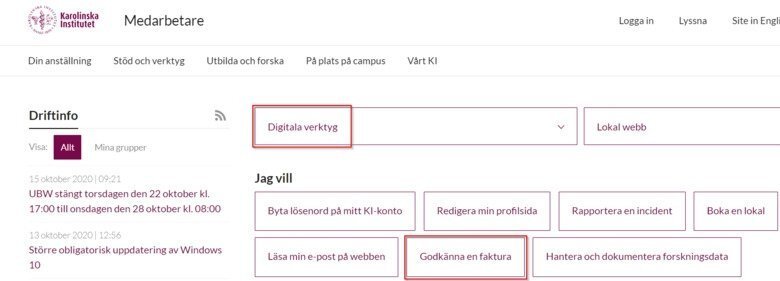
När du loggat in i UBW web ser du nedanstående bild som är startsidan.
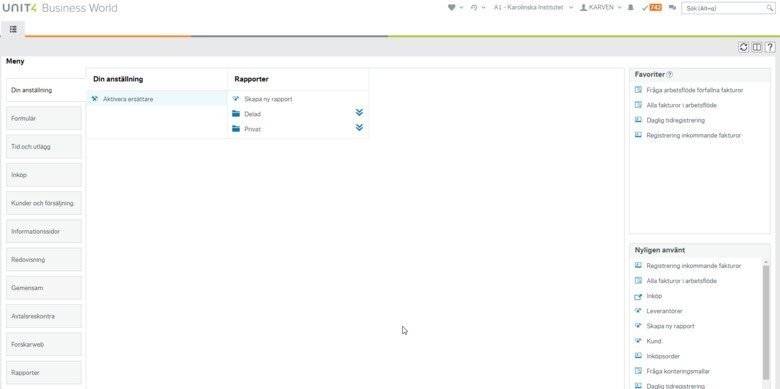
Inloggning i UBW klienten
UBW startas ifrån KI Appcenter. När du fått inloggningsuppgifter och medföljande instruktioner till UBW så loggar du in via Appcenter:https://appcenter.ki.se
För att logga in i Appcenter anges user\ följt av ditt KI-ID (user\KI-ID), lösenord är det samma som till KI-mailen.
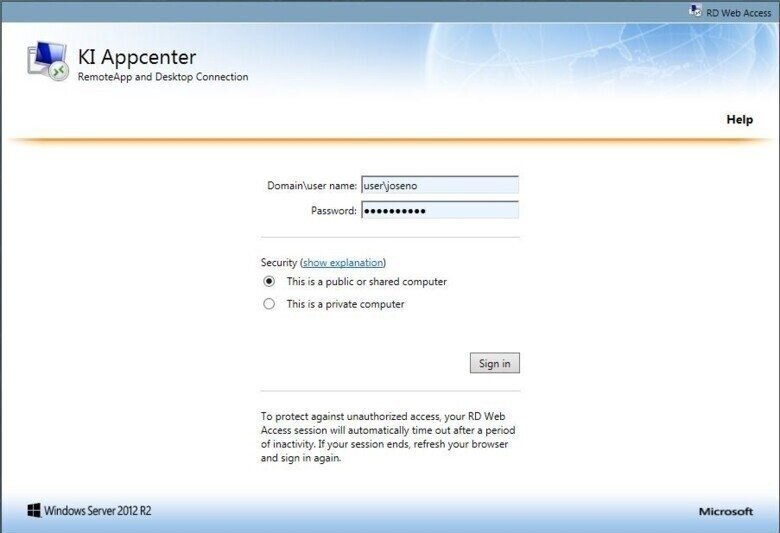
Klicka på UBW-ikonen (UBWProdM7) efter inloggning för att starta UBW.
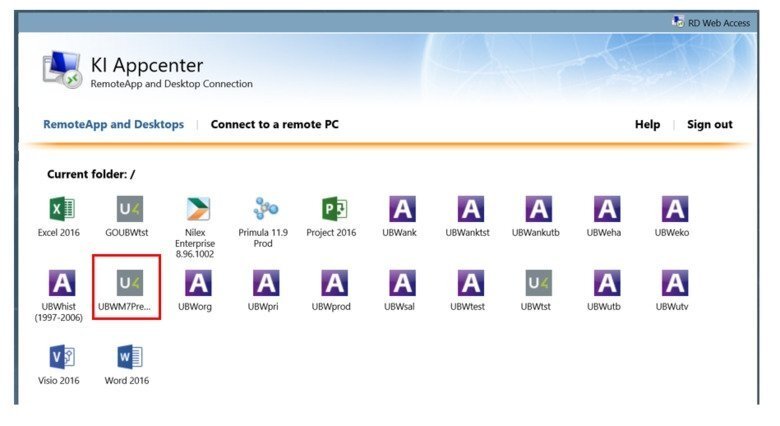
Följande ruta kommer upp, tryck på Anslut.
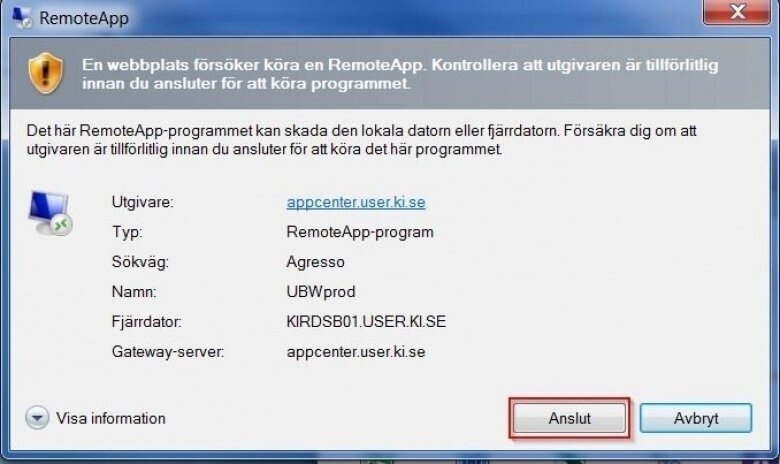
När du loggar in i UBW fyller du i användarnamn = KI-ID Företag = A1 och ditt UBWlösenord (var noga med VERSALER och gemener).
Om du har fått ett tillfälligt lösenord av systemgruppen så kommer UBW att tvinga dig att byta till ett nytt lösenord som ska bestå av minst åtta tecken (får inte innehålla ditt KI-ID).
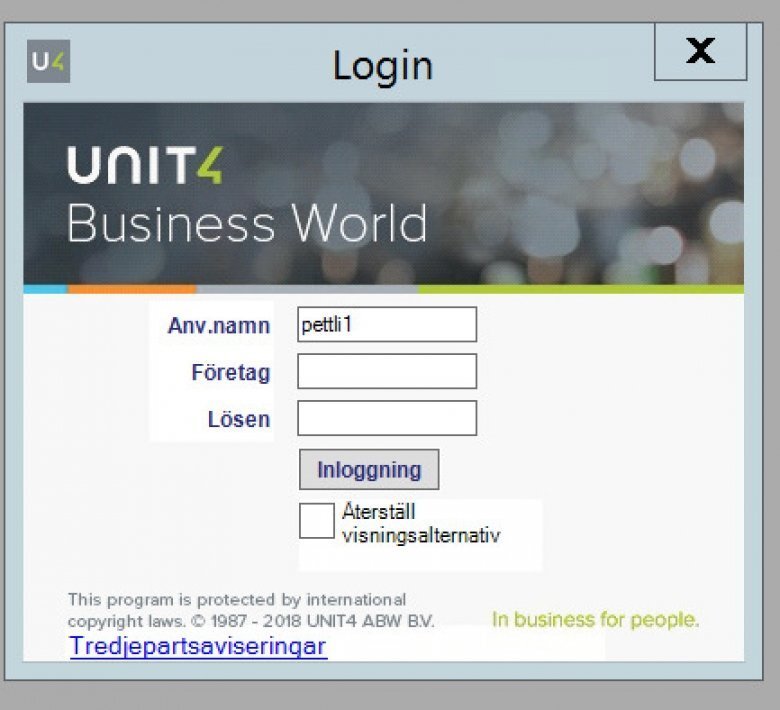
Funktioner/uppgifter som flyttas ut till webben från klienten
Den stora förändringen är att man i samband med uppgraderingen kommer flytta ut funktioner från klienten till webben. Detta påverkar främst ekonomifunktionerna på institutionerna.
UBW-handboken är uppdaterad med information om hur uppgifter utförs framöver på webben. Ni når UBW handboken via följande länk
Nedan sammanställs ändringarna per modul/process
Ekonomi/Huvudbok
| Uppgift | Webben | Klienten | Kommentar |
|---|---|---|---|
| Internbokföringsorder (Registrera, Flödet, M.m.). | X | Hantera avvisad intern BO eventuellt kvar i klienten | |
| Bokföring (Bilagor, Omkontering, Revisering, Parkering, M.m.). | X | Ta bort konteringsmall ännu i klienten | |
| Registervård (nytt begrepp eller relation) | X | ||
| Browser frågor och vanliga frågor | X | Informationsbrowser kommer ersätta browserfrågor | |
| Excelerator rapporter | X | Inläsning och utläsning |
Bokslut
| Uppgift | Webben | Klienten | Kommentar |
|---|---|---|---|
| Kontroll av konteringskombinationer | X | ||
| Institutionsavstämningar via Excelerator (Rapport: Avstämningslista) | X | ||
| Ta ut BR och RR rapporter | X | ||
| Värderingsunderlag (VUSKA) | X |
Leverantörsreskontran
| Uppgift | Webben | Klienten | Kommentar |
|---|---|---|---|
| Sök i leverantörsregistret | X | ||
| Sök efter leverantörsfaktura | X | ||
| Reversera leverantörsfaktura | X | ||
| Kvitta leverantörsfaktura | X | ||
| Manuell utbetalning som skickas för attest innan de kommer med i betalningsförslaget | X | ||
| Browserfrågor | X | Informationsbrowser kommer ersätta browserfrågor |
Kundreskontran
| Uppgift | Webben | Klienten | Kommentar |
|---|---|---|---|
| Upplägg ny kund via formulär | X | ||
| Sök i kundregistret | X | ||
| Skapa försäljningsorder | X | ||
| Testfaktura | X | ||
| Fakturering | X | ||
| Faktura kopia | X | ||
| Reversera kundfaktura | X | ||
| Kvittning kundfaktura | X | ||
| Bokföra betald kundfaktura | X | ||
| Browserfrågor | X | Informationsbrowser kommer ersätta browserfrågor |
Anläggningsredovisning
| Uppgift | Webben | Klienten | Kommentar |
|---|---|---|---|
| Registrera och aktivera en ny anläggning | X | ||
| Registrera en förbrukningsinventarier | X | ||
| Aktivera tillägg på befintlig anläggning | X | ||
| Avskrivning på anläggningstillgång | X | ||
| Ändring på inventarier (Byte av projekt & Flytt mellan institution) | X | ||
| Utrangering/försäljning av anläggning | X | ||
| Browserfrågor | X | Informationsbrowser kommer ersätta |
EFH, E-handel, Tidredovisning, Avtalsreskontran och forskarwebben
Inga ändringar utan dessa kommer fortsätta vara kvar i webben.
Mer information och frågor
Har du frågor gällande uppgraderingen, kontakta supportsystems@ki.se
Unit4 Excelerator - lägga till URL och flik samt hur du öppnar exceleratormallar.
Manualen som finns i länken nedan visar hur det ser ut i den Excel som finns i KI Appcenter. Det är samma för tillvägagångssätt för Desktopversionen.
Det finns de som använder Excel desktop och den startas från datorn och inte från Appcenter.
KI Appcenter - ska detta Excel användas så öppnas först programmet och sen hämtar man upp sin exceleratormall/-fil via öppna.
1. Öppna programmet i KI Appcenter
2. Logga in med din user och lösenord i UBW
3. Gå till File -> Browse och sök upp filen som du ska öppna.
Desktop - om man öppnar en exceleratormall/-fil på sin dator är det detta programmet som startas och öppnar upp filen.
1. Öppna programmet från din dator
2. Logga in med din user och lösenord till UBW
3. Gå till Arkiv -> öppna och sök upp filen som du ska öppna.
Alternativ
1. Dubbelklicka på den fil som du vill öppna.
2. Filen startar Excel som ligger lokalt på din dator.
3. Logga in med din user och lösenord till UBW
Rätt URL måste läggas i det Excelprogram man använder. Det kan i många fall vara förklaringen varför det inte funkar om du öppnar din fil "som vanligt" från din dator och så har fliken/URL lagts till i Excel som startas från KI Appcenter
Här finns info om hur du går till väga för att ändra URL och lägga till flik för Unit4 Excelerator i det Excelprogrammet som du använder.
